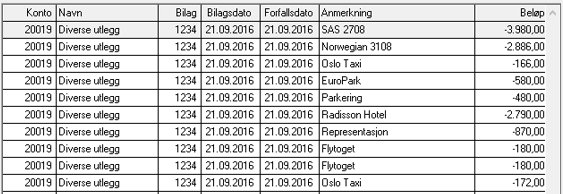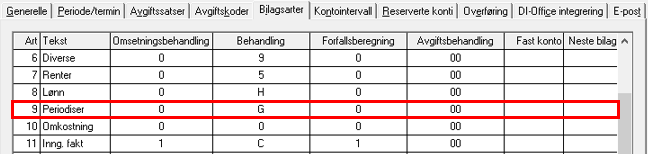Visma Quality Management
Bilag
Innledning
Før du registrerer bilag, må egenskaper for bunt-/bilagsnummerering settes. Alle startverdier for buntnummer og eventuelt bilagsnummer vedlikeholdes under Egenskaper | Tellere/nummerserier. Buntnummeret skrives ut på kontrollister og er et referansenummer i systemet. Det er viktig å velge faste regler for bilagsnummerering. Bilagsnummer skal være enkle å søke tilbake til.
Før du starter bilagsregistrering er det også viktig å sette opp kodene slik at rutinen fungerer så optimalt som mulig i forhold til ditt arbeidsmønster. Kodene for bilagsbehandling finner du under Egenskaper | DI-Regnskap | Bilagsbehandling.
|
NB! Benytter du DI-Prosjekt og fører med prosjekthenvisning, føres normalt alle bilag i DI-Prosjekt. De fleste egenskaper og koder er felles for bilagsregistreringsbildet i DI-Regnskap og DI-Prosjekt. |
Se også

|
Egenskaper Tellere/Nummerserier |

|
Egenskaper DI-Regnskap - Bilagsbehandling |
Bilag
Registrering av årsbilag
Bunter er en samling med bilag som skal registreres. Noen fører alle typer bilag i en bunt, mens andre igjen skiller de ulike bilagstypene og lager egne bunter for hver bilagsart, slik som inngående faktura, bankbilag, diversebilag, osv.
Et bilag kan registreres på en eller flere linjer. Bilagene må imidlertid posteres mellom gyldige konti og med riktig avgiftskode. Det ligger ulike kontroller i systemet. Bilag skal også posteres med brutto beløp, dvs. inklusive MVA-beløp. Systemet vil splitte ut MVA (ut fra MVA-kode på bilagslinjen) automatisk under oppdatering av bunten.
Historikken inneholder detaljerte posteringsbeskrivelser etter at bilagene er oppdatert og gir en totaloversikt over avgiftsberegninger pr. konto og termin.
Registrering av bilag kan splittes på flere registreringslinjer. Det kan være hensiktsmessig når du f.eks. fører sammensatte fakturaer eller for konteringslister i forbindelse med innbetalinger. Beløpet registreres da enten i kredit eller debet, og statusrapporten nederst i skjermbildet gir løpende beskjed om avvik. Siste registreringslinje for bilaget bør føre til at differansen mellom debet og kredit blir null. En bunt kan ikke oppdateres dersom denne ikke går i null, dvs. total sum ført mot debet må være lik total sum ført mot kredit.
Under bilagsregistreringen er det mulig å bla opp/ned på linjene med piltastene i alle felt. I hvert av feltene i bilagsregistreringen kan du taste F1 for hjelp. I hjelpefunksjonen ligger det også tips som forenkler registreringen.
Når du oppretter en ny bunt, må du bekrefte buntopplysningene OK før du kan starte registrering av bilag.
Se også

|
Registrering av fjorårsbilag |

|
Avdelinger i DI-Business |

|
Valuta i DI-Business |
Buntopplysninger
Når du oppretter en ny bunt, setter du ulike valg for bunten. Noen av disse valgene kan du endre i etterkant.
| Egenskap | Beskrivelse | ||
|---|---|---|---|
|
Periode/termin |
|||
|
Regnskapsdato |
Regnskapsdatoen er siste dato i regnskapsperioden. Sist brukte periode foreslås.
Er regnskapet oppsatt med én eller to-månedlige regnskapsperioder, gir innslag av andre datoer enn siste dato i perioden feilmelding. Er regnskapet satt opp med fri periodisering, godkjennes kun de regnskapsdatoer som er definert. Antall regnskapsperioder og angivelse av disse velges under Egenskaper | Felles | Perioder/terminer. |
||
|
Regnskapsperiode |
Feltet viser regnskapsperioden som regnskapsdatoen er knyttet til. |
||
|
Avgiftstermin |
Feltet viser hvilken avgiftstermin bunten blir tilknyttet. Normalt vises avgiftstermin som regnskapsdatoen er knyttet til.
Systemet tester på avsluttede avgiftsterminer og tillater ikke føringer på disse, og i disse tilfellene vil feltet i stedet vise neste "ledige" avgiftstermin.
Føring på tidligere avgiftsterminer skrives ut som korrigering på eldste/ikke avsluttet avgiftstermin. |
||
|
Buntopplysninger |
|||
|
Buntart
|
Angi bilagsart for første bilag, eller bilagsart for hele bunten hvis bilagene er buntet etter bilagsart.
Buntarten foreslås som bilagsart i registreringslinjen, men kan overstyres. Består bunten av ulike bilagsarter, kan buntart Diverse benyttes. Har du bygd opp egne bilagsarter, brukes disse som oppslag. Bilagsarter vedlikeholdes under Egenskaper | Felles | Bilagsarter. |
||
|
Buntdato |
Dagens dato blir automatisk foreslått. Dette kan overstyres. |
||
|
Buntnummer |
Fortløpende buntnummer genereres automatisk. Startverdi settes i Egenskaper | Nummerserier/Tellere. Fjernes en bunt, går buntnummer tapt. Vil du bruke buntnummeret i en ny bunt, kan buntnummer overstyres.
|
||
|
Buntanmerkning |
En kort tekst/forklaring kan knyttes til bunten.
Har du valgt Selektering av bunter ved oppdatering under Egenskaper | DI-Regnskap | Bilagsbehandling, kan buntene lettere selekteres med en tekst. |
||
|
Oppdateres |
Normalt benyttes Standard (ingen begrensning). Da kan bunten også oppdateres fra Fellesrutiner.
Øvrige koder gjelder en spesialløsning for korreksjoner på betalingsdokument, og stopper i tillegg bunt fra å bli oppdatert fra Fellesrutiner. Vil du høre mer om denne løsningen, ta kontakt med Visma-partner eller Visma Support. |
||
|
Skannede bilag |
Valget er kun aktivt dersom du benytter DI-PaperLess og henter inn skannede bilag. Haken må stå på dersom du skal knytte førte bilag mot skannede dokumenter i DI-PaperLess.
Du kan velge om haken skal som standard stå på eller av under Egenskaper | DI-Regnskap | Bilagsbehandling. |
||
|
Betalingsposter |
Dette er en løsning for å kunne sende betalingsposter til inkassoselskapet/ekstern betalingsinnkrever. Valget vil kun være synlig dersom Spesialbehandling bunt er satt til Egne bunter fra ekstern betalingsoppfølger under Egenskaper | DI-Regnskap | Inkasso/Betalingsoppfølging.
Valget vil som standard være synlig dersom du benytter integrasjon mot Visma AutoCollect.
|
||
|
Kontrollsummer |
|||
|
AK-Sum |
Ønsker du ekstra kontroll under registreringen, kan du summere alle avgiftskoder som brukes i bunten.
|
||
|
Buntsum
|
Buntsummen brukes som kontrollsum og registreringsrutinen sjekker fortløpende registrerte beløp mot oppgitt buntsum. Differanse mellom summen av beløpene som registreres og oppgitt buntsum, vises nederst i skjermbildet. Er føringen korrekt, og buntsummen riktig, skal det ikke være differanse etter siste bilag. Buntsummen kan endres med F7 i bilagsregistreringsbildet.
|
||
Verktøylinje
Øverst i bilagsregistreringsbildet finner du verktøylinjen, som gir tilgang til nyttige funksjoner.
| Funksjon | Beskrivelse | ||
|---|---|---|---|
|
|
Ny |
Opprette ny hovedbokskonto eller kunde-/leverandørreskontro. Benyttes også til å opprette ny bilagslinje dersom du står i K-feltet. |
|
|
|
Åpne |
Åpner konto ført i kolonne for Debetkonto eller Kreditkonto for vedlikehold. |
|
|
|
Lagre og lukk |
Lagrer og avslutter bunten (samme som kode A i K-feltet eller du trykker på Avslutt-knappen). |
|
|
|
Slett bunt |
Sletter bunten (samme som kode Q i K-feltet). |
|
|
|
Søk |
Du kan søke etter hovedbokskonto eller kunde-/leverandørreskontro. Du får spørsmål om hva du ønsker å søke etter når du trykker på knappen. Du kan også benytte F2 for å søke etter kunder, F4 for å søke etter leverandører og F6 for å søke etter hovedbokskonti. |
|
|
|
Kontoforespørsel bilag |
Åpner spørring bilag med valgt konto fra kolonnene Debetkonto eller Kreditkonto. Du kan også benytte F9 for å åpne spørrebildet.
|
|
|
|
Første side |
Blar til første side i bilagsregistreringen. |
|
|
|
Forrige side |
Blar til forrige side i bilagsregistreringen. |
|
|
|
Neste side |
Blar til neste side i bilagsregistreringen. |
|
|
|
Siste side |
Blar til siste side i bilagsregistreringen. |
|
|
|
Sett inn linje |
Setter inn ny linje (samme som kode I i K-feltet). |
|
|
|
Makuler linje |
Makulerer/sletter valgt linje (samme som M i K-feltet). |
|
|
|
Periodiser linje |
Du kan periodisere linjen. Du må da velge debet og kredit-konto, samt startperiode og antall perioder periodiseringen skal gå over. Det er kun mulig å periodisere siste linje i bunten. |
|
|
|
Hjelp |
Oppslag i hjelpen/dokumentasjonen. |
Benytter du DI-PaperLess, har du i tillegg disse valgene i verktøylinjen:
| Funksjon | Beskrivelse | |
|---|---|---|
|
|
Gå til første side |
Går til første side (i DI-PaperLess-bildet) dersom det skannede dokumentet inneholder flere sider. |
|
|
Gå til forrige side |
Går til forrige side (i DI-PaperLess-bildet) dersom det skannede dokumentet inneholder flere sider. |
|
|
Gå til neste side |
Går til neste side (i DI-PaperLess-bildet) dersom det skannede dokumentet inneholder flere sider. |
|
|
Gå til siste side |
Går til neste side (i DI-PaperLess-bildet) dersom det skannede dokumentet inneholder flere sider. |
|
|
Rull opp i dokumentet |
Ruller/flytter dokumentet oppover (i DI-PaperLess-bildet). |
|
|
Rull ned i dokumentet |
Ruller/flytter dokumentet nedover (i DI-PaperLess-bildet). |
|
|
Rull til venste i dokumentet |
Ruller/flytter dokumentet til venster (i DI-PaperLess-bildet). |
|
|
Rull til høyre i dokumentet |
Ruller/flytter dokumentet til høyre (i DI-PaperLess-bildet). |
|
|
Zoom inn i dokumentet |
Forstørrer det skannede dokumentet (i DI-PaperLess-bildet). |
|
|
Zoom ut i dokumentet |
Forminsker det skannede dokumentet (i DI-PaperLess-bildet). |
|
|
Vis vanlig størrelse |
Viser normal størrelse/standard størrelse av dokumentet (i DI-PaperLess-bildet). |
Registreringslinjen
Bilagsregistreringsbildet/kolonner vil variere noe avhengig av om du fører avdelingsregnskap og/eller prosjektregnskap, og om du har valgt at kolonnen for avgiftskode skal komme før eller etter kontokolonnene.
| Kolonne | Beskrivelse | ||||||||||||||||||||||||||||||||||||||||||||||||||||||||||||
|---|---|---|---|---|---|---|---|---|---|---|---|---|---|---|---|---|---|---|---|---|---|---|---|---|---|---|---|---|---|---|---|---|---|---|---|---|---|---|---|---|---|---|---|---|---|---|---|---|---|---|---|---|---|---|---|---|---|---|---|---|---|
|
Art |
Kode for bilagsart for bilagsart. Kolonnen benyttes også for bilagsartmaler.
|
||||||||||||||||||||||||||||||||||||||||||||||||||||||||||||
|
Dato |
Bilagsdato. Dagens dato foreslås når du kommer til kolonnen dersom du ikke taster inn dato. Datoen dupliseres med <Enter> fra forrige registreringslinje. Dato benyttes for beregning av forfallsdato i purre/renteberegningsrutinen og remitteringsrutinen, samt benyttes i aldersfordelte saldolister. |
||||||||||||||||||||||||||||||||||||||||||||||||||||||||||||
|
Avd |
Dersom du benytter avdelingsregnskap vil kolonnen være tilgjengelig. Her taster du inn avdelingsnummer. Du kan søke etter avdeling ved å trykke F2.
Avdelingsnavn vises i nedre del av skjermbildet etter at avdelingsnummer er oppgitt.
Benyttes automatposteringer tastes ikke avdelingsnummer. Fordeling av beløp skjer i henhold til hva du har definert under Fil | Automatposteringer. Du får spørsmål om automatposteringer ønskes benyttet dersom konto er satt opp med automatposteringer.
|
||||||||||||||||||||||||||||||||||||||||||||||||||||||||||||
|
Bilag |
Her setter du inn bilagsnummer.
Ønsker du automatisk bilagsnummerering, angis alternativ under Egenskaper | DI-Regnskap | Bilagsbehandling.
Foretrekker du manuell bilagsnummerering, kan nummeret dupliseres fra forrige linje med <Enter>, eller nytt bilagsnummer kan tastes inn. Du kan også taste pluss (+) og minus (-) etterfulgt av Enter for å øke/minske bilagsnummeret med 1. |
||||||||||||||||||||||||||||||||||||||||||||||||||||||||||||
|
Ak |
Tast inn avgiftskode for bilaget. Standard avgiftskoder finner du under Egenskaper | Felles | Avgiftskoder.
Kode for avgiftsbehandling kan dupliseres fra forrige registreringslinje ved å trykke Enter.
Du kan selv bestemme om avgiftskoden skal registreres før eller etter konto. Dette bestemmer du under Egenskaper | DI-Regnskap | Bilagsbehandling. |
||||||||||||||||||||||||||||||||||||||||||||||||||||||||||||
|
Prosjektnummer |
Felt for prosjektnummer gjelder kun når bilagsregistreringen skjer fra DI-Prosjekt. Kontoen (Fil | Kontoplan | Prosjektbehandling) bestemmer om føringen skal knyttes til et prosjekt. |
||||||||||||||||||||||||||||||||||||||||||||||||||||||||||||
|
Debetkonto / Kreditkonto |
Her skriver du inn ønsket hovedbokskonto eller kunde-/leverandørreskontro. Du må taste inn enten debet- eller kreditkonto. Det er også mulig å taste begge deler, og da blir dette tolket som både debet og kreditføring, og dette blir splittet under oppdatering av bunten.
Du kan søke på kunder, leverandører og hovedbok under bilagsregistrering enten med søkeknappen i verktøylinjen eller F2 for kunder, F4 for leverandører og F6 for hovedbok. I søkebildet kan også nye konti opprettes. Det finnes i tillegg en hurtigknapp for å opprette nye konti i verktøylinjen. Registrerer du en konto som ikke er opprettet, får du spørsmål om oppretting.
Kontonavnet vises nederst i skjermbildet.
Konto kan dupliseres fra forrige registreringslinje med tallet 1 + Enter eller ved å taste F5.
Det er ikke anledning til å registrere direkte på hovedbokskonto (balanse) for kunder og leverandører. Dette er sumkonti for de ulike kunde- og leverandørreskontroene.
Dersom det føres prosjektnummer på en bilagslinje med bare en reskontroføring, blir prosjektnummeret kun oppdatert i regnskapshistorikken. Oppdatering i prosjekthistorikken krever en hovedbokskonto med egenskap for oppdatering i prosjekt. Fører du en slik linje med bare reskontro og med prosjektnummer, vil du bli varslet om dette med rød tekst nederst i bilagsregistreringsbildet.
Oppretting Finnes ikke kontonummeret, får du spørsmål om oppretting. Du kommer da i standard vedlikehold og kan opprette komplett konto. Dersom du ikke ønsker å registrere alle opplysninger, er det tilstrekkelig å registrere navnet.
Hovedbokskonti som blir opprettet under registrering av bilag, får automatisk linjehenvisning til OBS-linje i resultat eller balanse hvis linjehenvisning ikke blir oppgitt.
Spørring bilag Når du står i kolonnene kan du taste F9 eller klikke på søkeknappen i verktøylinjen for å åpne konti i spørring bilag. Du kommer også inn i samme spørrebilde ved å taste S i kodefeltet.
Bruk av referanse Dersom du står i en av kontokolonnene og taster inn referansenummer og så trykker F7 forsøker systemet automatisk å hente inn kontoopplysning og beløp som er knyttet mot referanse fra åpne poster og fyller ut dette.
Dersom flere poster har samme referanse får du opp et slikt bilde for å velge riktig post:
Velg motpost (linje) og trykk OK. |
||||||||||||||||||||||||||||||||||||||||||||||||||||||||||||
|
Beløp |
Bilagets eller bilagslinjens beløp.
Du kan taste F5 for å hente beløp fra linjen over. Du kan også taste F6 for å hente eventuell differanse. Markør vil da bli stående i feltet dersom differanse er 0, eller du har registrert en debetpost og differansen er et debetbeløp.
Taster du F2 etter å ha tastet inn nettobeløp, plusses MVA (fra linjens avgiftskode) på nettobeløpet og blir erstattet med bruttobeløp.
Det er også mulig å taste F4 for å få opp en kalkulator.
|
||||||||||||||||||||||||||||||||||||||||||||||||||||||||||||
|
Anmerkning |
Anmerkningsfeltet kan du bruke til å registrere fri tekst på bilaget, og kommer frem på ulike utskrifter. Feltet dupliseres fra forrige registreringslinje ved å taste et punktum (.), F5 eller tallet 1 + Enter. |
||||||||||||||||||||||||||||||||||||||||||||||||||||||||||||
|
Valutakode / |
Dersom en reskontro er satt opp med annen valuta enn NOK, vil felter for Valutakode, Kurs og Valutabeløp automatisk komme frem under bilagsregistrering. Vil du registrere beløpet i fremmed valuta, må du krysse av for valutaføringer under Egenskaper | Felles | Generell. Valuta registreres under Fil | Valuta.
Det er også mulig å taste F7 i beløpskolonnen for å hente frem feltene.
Valutakode fra reskontro og valutakurs blir automatisk foreslått, men kan overstyres. Tast inn beløp i valuta, og NOK blir automatisk beregnet og satt i kolonne for Beløp. Beløp i fremmed valuta skrives også som standard som tekst i anmerkningsfeltet.
|
||||||||||||||||||||||||||||||||||||||||||||||||||||||||||||
|
KID |
Har du valgt remittering med registrering av KID, kan KID registreres under bilagsregistreringen. Feltet for innslag av KID kommer frem nederst på skjermbildet. Dette benyttes ved remittering. |
||||||||||||||||||||||||||||||||||||||||||||||||||||||||||||
|
Ref.nr |
Referanse benyttes for å legge inn leverandørens fakturanummer. Det legges automatisk som tekst i anmerkningsfeltet hvis det er blankt fra før. Leverandørens fakturanummer overføres til leverandøren hvis KID ikke benyttes. Feltet kommer frem nederst i skjermbildet.
Feltet er kun tilgjengelig dersom du har krysset av for koden Registrere fakturanr Inng. faktura og/eller Registrere fakturanr Utg. faktura. Dette er en referanse for identifikasjon av faktura på betalingsbilag og benyttes under remittering.
Hvis en kreditnota eller en manuell betaling registreres, vil du automatisk komme inn i post-mot-post-rutinen såfremt det finnes poster å krysse mot. |
||||||||||||||||||||||||||||||||||||||||||||||||||||||||||||
|
Mengde |
Dersom du har valgt å kunne registrere mengde får du spørsmål om å taste inn dette. Dette settes under Egenskaper | DI-Regnskap | Bilagsbehandling.
Mengde kan skrives ut på en del rapporter og har en egen kolonne i spørrebildene. |
||||||||||||||||||||||||||||||||||||||||||||||||||||||||||||
|
Forfallsdato |
Du kan velge om forfallsdato skal vises under bilagsregistrering under Egenskaper | DI-Regnskap | Bilagsbehandling. Forfallsdato blir beregnet ut fra for betalingsbetingelser på kunde- og leverandørreskontroen.
Felt for registrering av forfallsdato finnes nederst i skjermbildet. Feltet benyttes også dersom du har valgt manuell forfallsdato.
Avviker forfallsdato fra standard betalingsbetingelser, kan denne overstyres ved å taste D i K-feltet.
|
||||||||||||||||||||||||||||||||||||||||||||||||||||||||||||
|
K (K-feltet) |
Feltet benyttes for ulike koder, og er beskrevet under.
Mange av de samme mulighetene finner du igjen i verktøylinjen. |
Kontroller
Her er en liten oversikt over ulike kontrollerer som kan være greie å passe på under bilagsregistrering.
| Kontroll | Beskrivelse |
|---|---|
|
Referansenummer |
Dersom du ønsker varsling ved bruk av samme referansen på reskontroen, kan du sette dette under Egenskaper | DI-Regnskap | Bilagsbehandling. Da vil systemet kontrollere om referansenummeret er brukt tidligere, dvs. om bilaget finnes flere ganger på samme reskontro og samme bilagsart.
Referansefelt (PMP-referanse) oppdateres både i historikk og på åpne poster. |
|
Avgiftsnivå |
Dersom du ønsker varsling ved overstyring av nivå, kan du aktivere for dette under Egenskaper | DI-Regnskap | Bilagsbehandling. Da vil systemet kontrollere om korrekt nivå i henhold til konto er valgt. |
|
Organisasjonsnummer |
Du kan velge om organisasjonsnummer på leverandøren skal vises og kunne vedlikeholdes i skjermbildet under registrering av bilag. Du er pliktig i henhold til regnskapsloven å registrere organisasjonsnummer på alle leverandører.
Du setter dette under Egenskaper | Kunder | Post-mot-postbehandling og Egenskaper | Leverandører | Post-mot-postbehandling. |
|
Bankkontonummer |
Det kan i mange tilfeller være fornuftig å sjekke at bankkontonummeret stemmer når du registreres for eksempel inngående faktura. Spesielt om du benytter elektronisk remittering. Du kan velge om bankkontonummer på leverandøren skal vises i skjermbildet.
Du setter dette under Egenskaper | Leverandører | Post-mot-postbehandling. |
|
MVA-beløp/utregning |
Nederst i bilagsregistreringsbildet kan du kontrollere MVA-beløpet for linjen (MVA-linje) og for bilaget (bilag) totalt sett dersom det går over flere linjer. |
|
Vedlikehold av åpne poster |
Det er mulig å åpne bildet for vedlikeholde av åpne poster under bilagsregistreringen ved å taste Å i K-feltet. |
|
Kryssing ved fakturaregistrering |
Ved registrering av utgående faktura på kunder eller inngående faktura på leverandører, kan du unngå manuell kryssing av post-mot-post under bilagsregistreringen.
Dette velger du under Egenskaper | Kunder | Post-mot-postbehandling og Egenskaper | Leverandører | Post-mot-postbehandling. |
|
Avslutte bunt |
Når bunten avsluttes, blir transaksjonene lagret for senere oppdatering. Registrering av nye bunter kan fortsette for senere å oppdatere alle buntene samlet eller enkeltvis. Bunter vedlikeholdes og oppdateres under Bilag | Buntbehandling. |
|
Merk! Hvis nettet går ned på grunn av strømbrudd eller lignende mens du er midt inne i bilagsregistreringen, vil du få beskjed om at det ligger en avbrutt bunt neste gang du går inn i rutinen med spørsmål om du vil fortsette på denne! |
Registrering av fjorårsbilag
Du kan registrere bilag på perioder forrige år etter at årsavslutningsrutinen er kjørt. Det anbefales normalt at det kun registreres på siste periode i slike tilfeller.
Registreringsrutinen er lik den regulære registreringsrutinen med unntak av at oppdateringen skjer på fjorårshistorikken og ikke på årets historikk. Saldi på konto oppdateres også. Med dette oppnås at fjorårstall blir riktig når rapporter for siste periode inneværende år skal skrives ut.
Postering på fjoråret fører til at inngående balanse pr. 01.01 blir justert.
Transaksjonene blir lagret for senere oppdatering. Registreringer av nye bunter kan fortsette senere for så å oppdatere alle buntene samlet eller enkeltvis.
Se også

|
Registrering av årsbilag |

|
Avdelinger i DI-Business |

|
Valuta i DI-Business |
Kontroller
Her er en liten oversikt over ulike kontrollerer som kan være greie å passe på under bilagsregistrering for fjorårsbilag. Disse kommer i tillegg til kontroller for føring av årsbilag.
| Kontroll | Beskrivelse |
|---|---|
|
Årsskifte |
Ved årsskiftet kan det oppstå problemer hvilket år bilaget skal til. Det kommer en advarsel samt at systemet foreslår årstall nederst i skjermbildet. Årstallet kan her overstyres. |
|
Bokføringsspesifikasjon / |
Bilag ført på fjoråret med avgift etter at termin 6 er avsluttet, blir automatisk med på bokføringsspesifikasjon/MVA-melding på 1. termin i år. Hvilken termin bunten blir ført mot vises øverst i bunten sammen med regnskapsperiode. |
Se også

|
Registrering av årsbilag - Kontroller |
Buntbehandling
Bunter som ikke er oppdatert kan endres, skrives ut og oppdateres. Du kan bla/endre i bunten eller fortsette registreringen. Dette gjelder alle bunter med bilag.
|
NB! Er bunten registrert i DI-Prosjekt, kan den kun vedlikeholdes i DI-Prosjekt fordi den inneholder opplysninger som du ikke vil få tilgang til fra DI-Regnskap. |
Buntbehandlingsbildet viser en oversikt over alle bunter som ikke er ferdig behandlet eller oppdatert i DI-Regnskap og DI-Prosjekt. Til venstre i bildet finner du buntutvalget som inneholder ulike valg for hvilke bunter som skal vises i bildet.
| Egenskap | Beskrivelse | |||||||||||||||||||||||||
|---|---|---|---|---|---|---|---|---|---|---|---|---|---|---|---|---|---|---|---|---|---|---|---|---|---|---|
|
Bunttype |
Her velger du hvilke bunter du ønsker å vise i buntoversikten.
Du kan velge mellom:
|
|||||||||||||||||||||||||
|
Til regndato |
Du kan begrense visningen ved hjelp av regnskapsdato. Standard er siste regnskapsdato i år. Dersom du har bunter frem i tid må du velge S Alle perioder i feltet for å vise disse. |
|||||||||||||||||||||||||
|
Periodiserte |
Kryss av om du ønsker å vise periodiseringsbunter i buntoversikten. Valget gjelder kun dersom du har valgt å vise alle bunttyper. |
|||||||||||||||||||||||||
|
Alle statuser |
Kryss av om du ønsker å vise alle buntstatuser i oversikten.
Finnes det bunter som har feilet, er de skjult. Da vil valget vise bunter som har feilet. Du kan gå inn på bunten og fortsette på vanlig måte.
Statuskoder på bunten kan være:
|
|||||||||||||||||||||||||
|
Buntnummer |
Du kan velge å gjøre utvalg på buntnummer i buntoversikten. Velg da fra og til bunt. |
|||||||||||||||||||||||||
|
Buntart |
Du kan velge å gjøre utvalg på buntart i buntoversikten. Velg da fra og til buntart. |
|||||||||||||||||||||||||
|
Buntdato |
Du kan velge å gjøre utvalg på buntens dato i buntoversikten. Velg da fra og til buntdato. |
|||||||||||||||||||||||||
|
Buntens tilstand |
Du kan velge å gjøre utvalg på buntens tilstand i buntoversikten. Velg da fra og til bunttilstand.
Bunttilstand kan være:
|
Valg av rutine
Nederst i bildet finner du en knapperad som lar deg bl.a. skrive ut, vedlikeholde og oppdatere bunter.
| Rutine | Beskrivelse | |
|---|---|---|
|
Merk alle |
Dersom du skal oppdatere alle ikke-oppdaterte bilag/bunter, kan du velge å markere alle før du velger Skriv ut eller Oppdater.
|
|
|
Skriv ut |
Skriver ut alle markerte bunter. Det kan være lurt å ta en utskrift av ikke oppdaterte bilag før oppdatering. Dersom du oppdager en feil etter at bilagene er oppdatert må det lages korreksjonsbilag. Listen med transaksjonene som ligger i bunten vil skrives ut. I heading på listen står det at transaksjonene ikke er oppdatert. |
|
|
Vedlikehold |
Velg bunt som skal endres. Det er kun mulig å velge en bunt når du skal fortsette behandlingen av bilagene. Du kommer da inn i registreringsbildet på bunten. Du kan rette opp, slette og tilføye bilag når du vil.
Har du angitt feil regnskapsperiode i bunten, kan dette endres før du oppdaterer, slik at du slipper korrigering av bilagene. Endring av periode gjøres ved å taste P i K-feltet.
Bunten avsluttes på vanlig måte etter at endringer er gjort. |
|
|
Oppdater |
Oppdaterer alle/utvalgte bunter.
Dersom du har aktivert egenskapen Advarsel hvis bunt finnes i historikk under Egenskaper | DI-Regnskap | Bilagsbehandling, blir det foretatt en kontroll på om bunten (buntnummeret) finnes fra før i historikken. Dersom regnskapsperiode er avsluttet får du ikke oppdatert bunten.
Når bunten blir oppdatert blir også saldo på konti oppdatert.
Etter at bilagene er oppdatert, vil du få en utskrift av kontrolliste. Den kan det være nyttig å arkivere fordi den viser hva som er oppdatert. Dersom du ønsker en omskrift av siste kontrolliste, kan du be om dette. Kontrollisten vil være tilgjengelig inntil ny oppdatering blir kjørt. |
|
|
Prosjekt og Regnskap |
Skal buntene oppdateres i både DI-Regnskap og DI-Prosjekt, må du krysse av for dette. Dette valget er kun tilgjengelig i DI-Prosjekt.
Dersom bunt oppdateres kun i DI-Prosjekt, må du i etterkant gå til DI-Regnskap og oppdatere bunten der.
|
Omskrift av siste kontrolliste
Dersom du ønsker en omskrift av siste kontrolliste, kan du be om dette. Kontrollisten vil være tilgjengelig inntil ny oppdatering blir kjørt.
Ny bunt fra historikk
Du kan her lage en ny ikke-oppdatert bunt på grunnlag av en oppdatert bunt fra regnskapshistorikken. Bunten blir tilgjengelig under buntbehandling som en normal importert eller manuelt registrert bunt, og kan redigeres før oppdatering. Evt. MVA-beregninger og automatposteringer gjøres på nytt når bunt oppdateres på grunnlag av MVA-koder, osv.
| Egenskap | Beskrivelse |
|---|---|
|
Beløpsbehandling |
|
|
Kopi fra historikk |
Dette danner en ny bunt på grunnlag av historikken hvor debet og kreditføringer er like som den originale bunten. |
|
Reversering fra historikk |
Dette danner en ny bunt på grunnlav av historikken hvor debet og kreditføringer er reversert i forhold til den original bunten. Dvs. debetposteringer blir kredit i den nye bunten, og kreditpostering blir debet i den nye bunten. |
|
Fra |
|
|
Buntnummer |
Her velger du buntnummerer du ønsker å hente opplysninger fra og som skal danne grunnlag for den nye bunten. |
|
År |
Velg året bunten er fra, dvs. om bunten tilhører årets historikk, fjorårets historikk, osv. År som finnes i historikken er tilgjengelig i nedtrekkmenyen. |
|
Til |
|
|
Regnskapsperiode |
Velg hvilken regnskapsperiode den nye bunten skal få. Regnskapsperioder for i år og i fjor er tilgjengelig i nedtrekkmenyen. |
|
Buntart |
Sett hvilken buntart du ønsker den nye bunten skal få. |
|
Behold bilagsnummer |
Huk av dersom du ønsker å beholde bilagsnummer. Dersom du ikke velger å beholde bilagsnummer blir dette tildelt automatisk etter oppsett under Egenskaper | DI-Regnskap | Import bunter. |
|
Merk! Dersom den originale bunten er en direkteoverført bunt fra DI-PaperLess og/eller hvor dokumentnummer i DI-PaperLess ligger lagret i historikken (Annet systems referanse), blir også dette med i den nye bunten slik at kobling mot originalt dokument opprettholdes. Dette gjelder også dersom nye bilagsnummer tildeles. |
Periodisering
Registrere periodiseringsbilag
Her kan du registrere periodiseringer som letter arbeidet. Ved dette valget danner du grunnlag for periodiseringsbunter. Disse registreringene blir omgjort til periodiseringsbunter i rutinene Bilag | Periodisering | Behandle periodiseringsbilag. Inntil behandling er kjørt, og du har dannet periodiseringer ut fra grunnlaget, vil ikke buntene vises under buntbehandlingsbildet.
Registrering av periodiseringsbunten er lik registrering av normal bunt, og du vil få de samme valgene i bunthodet og i selve bunten.
|
Tips! Det er også mulig å manuelt periodisere bilag under normal bilagsføring. |
|
Slik gjør du:
|
Se også

|
Periodisering under bilagsregistrering |

|
Registrering av årsbilag |
Behandle periodiseringsbilag
Når du behandler grunnlagsbunten, periodiserer du innholdet, og det dannes ordinære periodebunter som nå kan sees under buntbehandlingen og oppdateres ordinært.
Velg bunt i bildet som du ønsker skal danne periodiseringsbunter, og trykk på Periodiser. Du får da opp et eget bilde hvor du velger bilagsdato, og fordelingsprosenter. Programmet foreslår at beløpet gjentas på alle regnskapsperioder i inneværende år. (100 % av beløpet x 12 = “1200 %”).
| Kode | Beskrivelse |
|---|---|
|
J |
Standard, dvs. måneden/linjen skal periodiseres. |
|
P |
Måneden/linjen er periodisert. Blir ikke behandlet dersom du kjører behandlng på nytt. Sett inn kode J for evt. ny periodisering, eller T for tilbakeføring. |
|
T |
Tilbakeføring. Det dannes nytt bilag hvor debet- og kreditbeløp reverseres, slik at periodiseringen totalt går i null. Koden blir da satt til K for korrigert. |
|
K |
Korrigert. Aktuell måned/linje blir ikke periodisert på nytt. Sett inn kode J for evt. ny periodisering. |
Du kan selv velge hvilken fordeling som ønskes. Dette gjør du ved å benytte
prosenter hvor 100 % er opprinnelig beløp. Samme beløp kopiert til 12
perioder blir 1 200 som Total prosent. Du kan også legge inn minusprosenter
dvs. en tilbakeføring av periodisering
Dersom forslaget skal godtas og periodisering skal utføres i henhold
til forslaget i bildet, velg Periodiser bunt
for å starte prosessen.
Det opprinnelige bilaget vil ligge fast og kan brukes/endres i ettertid.
|
NB! Dersom det allerede eksisterer en periodiseringsbunt på den/de aktuelle periodene som denne bunten skal periodiseres til, blir denne/disse buntene benyttet og periodiseringslinjer blir lagt til denne/disse. |
Egenskaper
Det er noen viktige egenskaper som må være på plass/bør vurderes før du kan starte behandling av periodiseringsbilag.
| Egenskap | Beskrivelse |
|---|---|
|
Bilagsnummer |
Du kan registrere en egen nummerserie for periodiseringsbilag. Dette setter du i feltet for Neste bilagsnummer, periodisering under Egenskaper | Tellere/Nummerserier | DI-Regnskap/-Prosjekt. |
|
Bilagsart |
Det må finnes en egen bilagsart under Egenskaper | Felles | Bilagsarter med behandlingskode G i kolonne for Behandling:
Behandlingskode G er en kode som forteller systemet at bilagsarten skal benyttes til tidsavgrensninger/periodiseringer/avsetninger. Denne bilagsarten vil bli benyttet på periodiserte bilag. |
Tilbakeføre periodiseringsbunt
Periodiserte bilag kan enkelt tilbakeføres innenfor en periode og en bilagsart. Du kan angi utvalg for generering av en bunt for tilbakeføringen. Bunten kan redigeres under Bilag | Buntbehandling. Du kan også velge å kun tilbakeføre periodiseringskonti, og du velger også om reskontri skal tilbakeføres eller ikke.